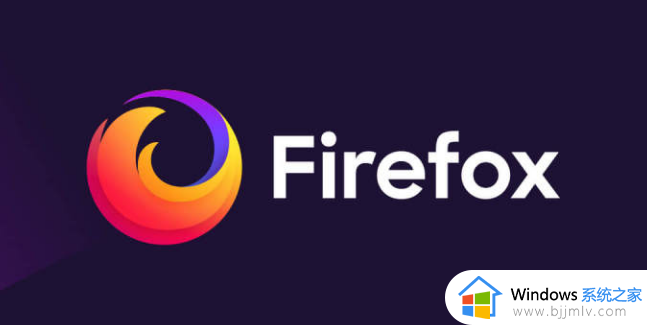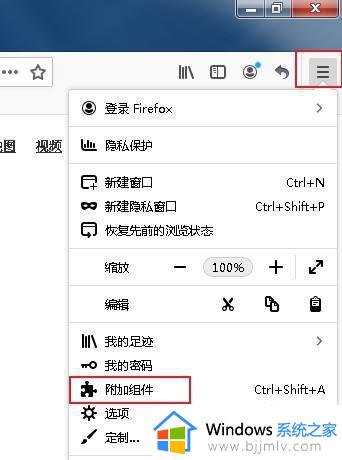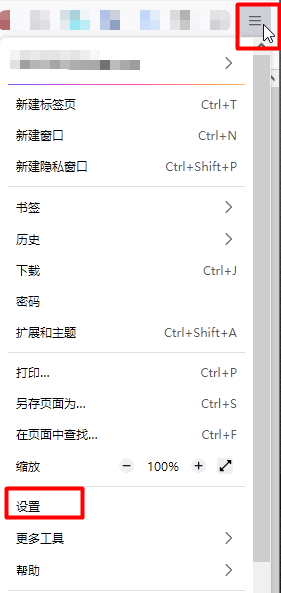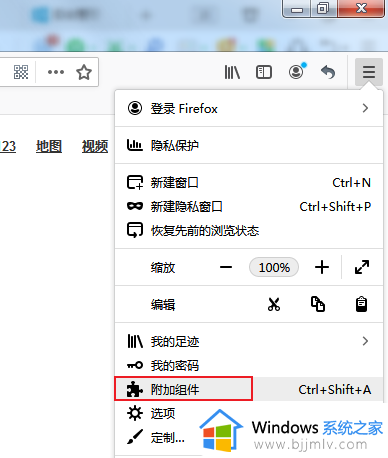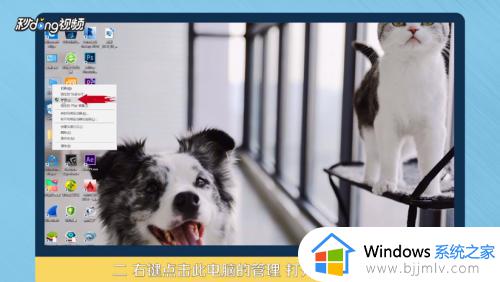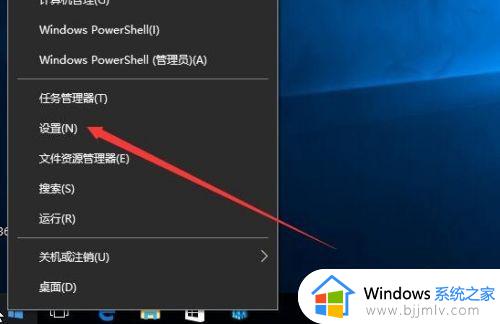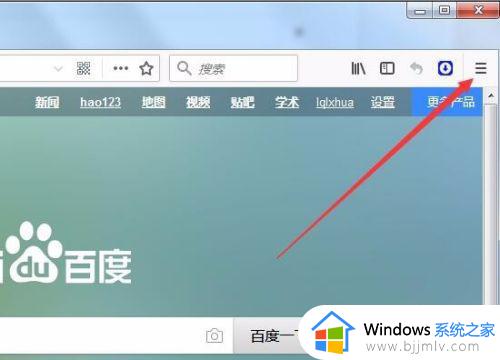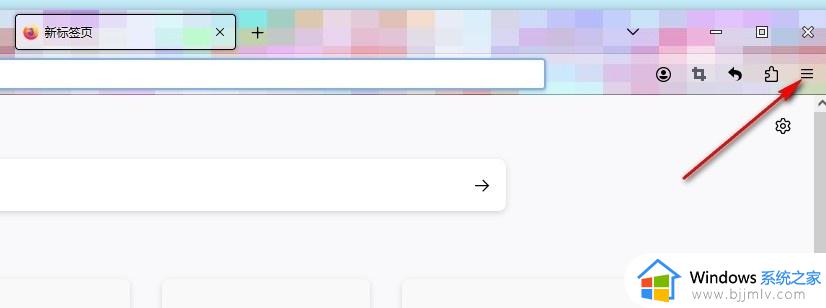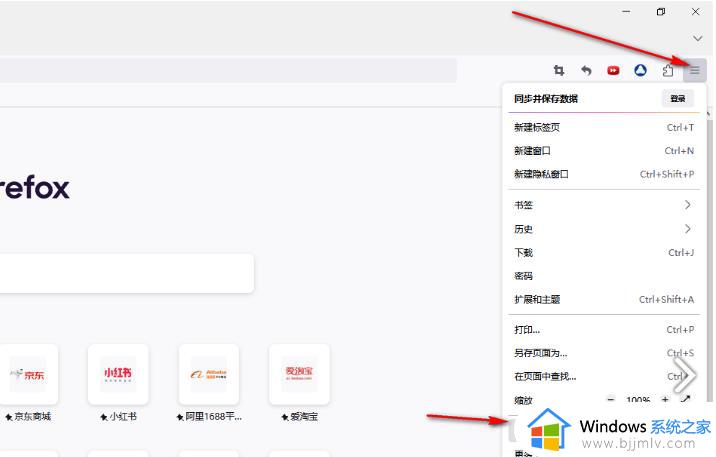新版火狐不能选择安装路径怎么办 火狐浏览器不能选择安装路径如何解决
更新时间:2023-08-20 23:35:37作者:qiaoyun
火狐浏览器是很多人喜欢的一款浏览工具,然而在安装的时候可能会遇到一些问题,比如近日有用户就遇到了新版火狐不能选择安装路径的情况,很多人不知道该怎么办,其实只要在安装的时候选择自定义就可以自行选择路径了,有需要的用户们可以跟着一起来看看火狐浏览器不能选择安装路径的详细解决方法。
解决方法如下:
1.下载“火狐浏览器”安装包,到百度里面直接搜索就有。
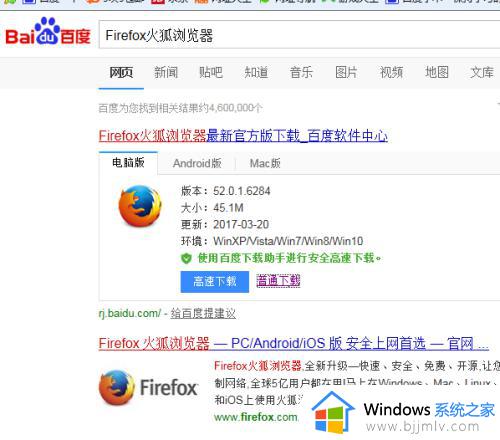
2.运行安装包。
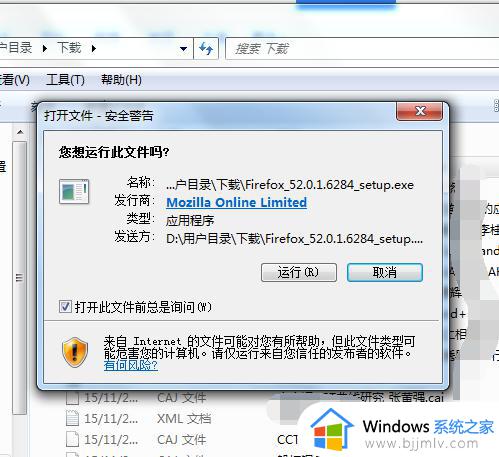
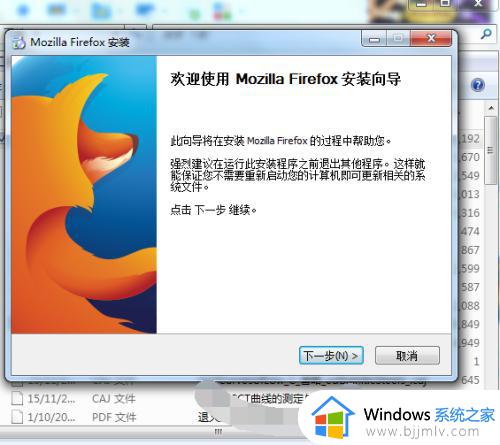
3.默认选择的是“经典”模式。这时无法修改安装路径。
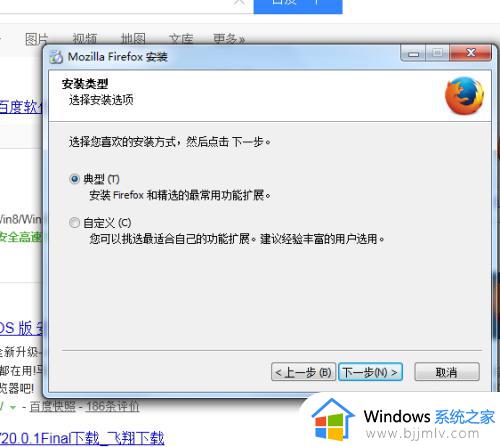
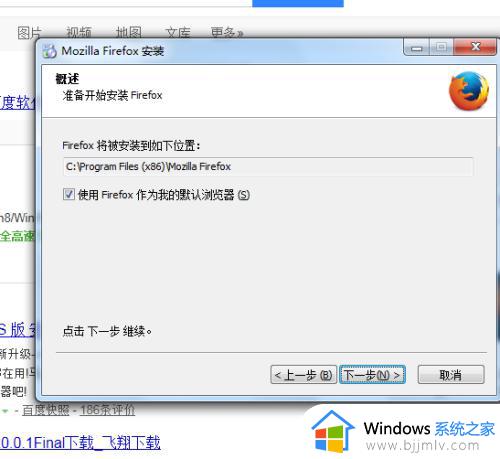
4.这时,返回,选着“自定义安装”。然后,就可以选择安装的路径了。
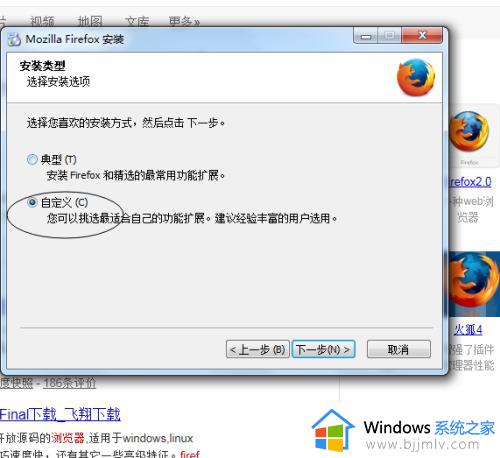
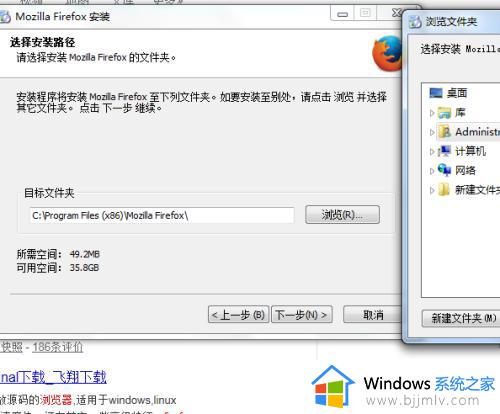
5.设置好路径后,进入下一步。安装。
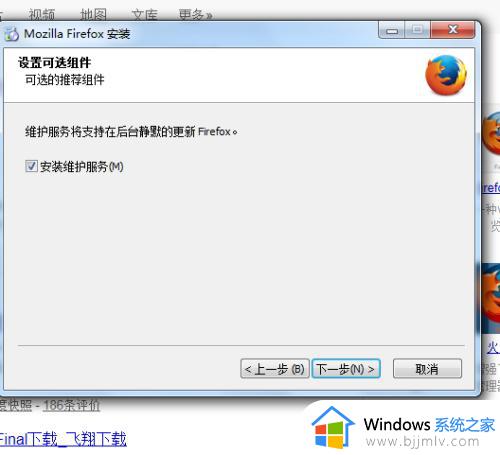
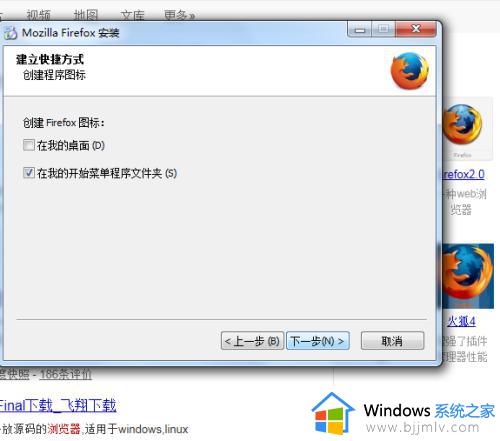
6.选着你需要安装的插件等等。继续。
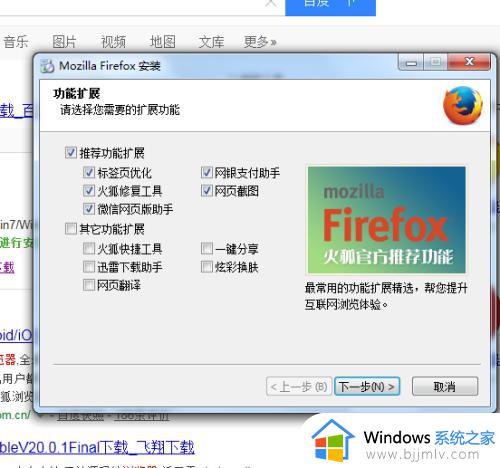
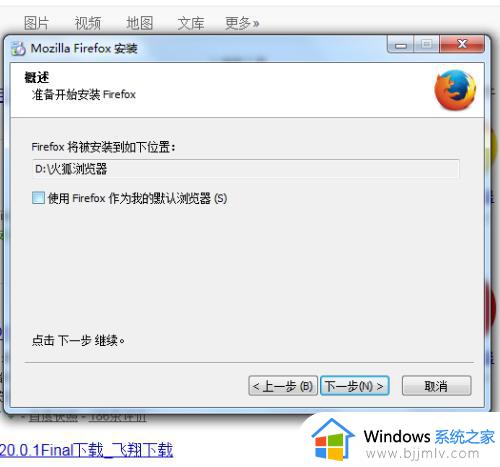
7.安装完成。
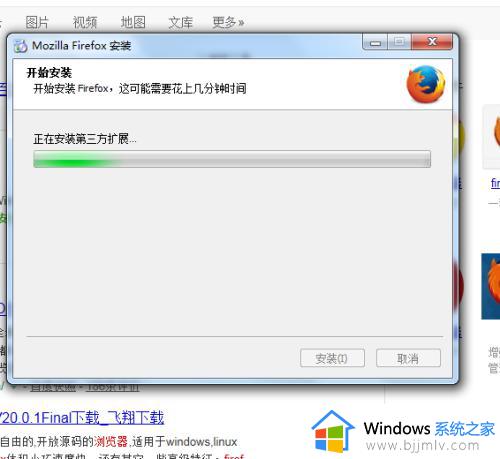
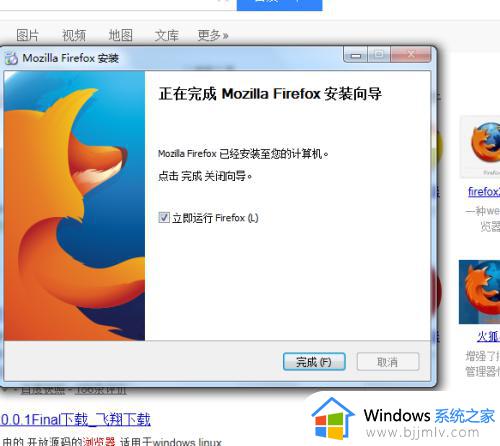
8.启动浏览器,可以导入其他浏览器的记录。例如收藏的网址啊。
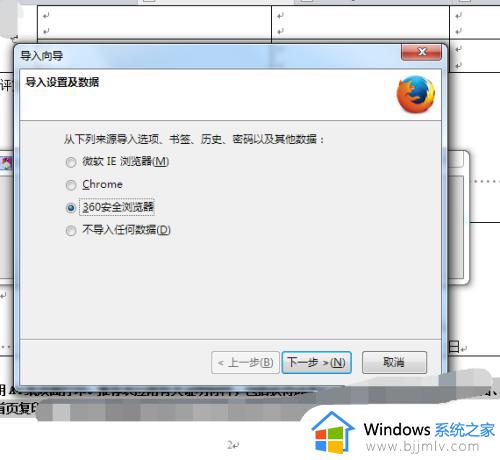
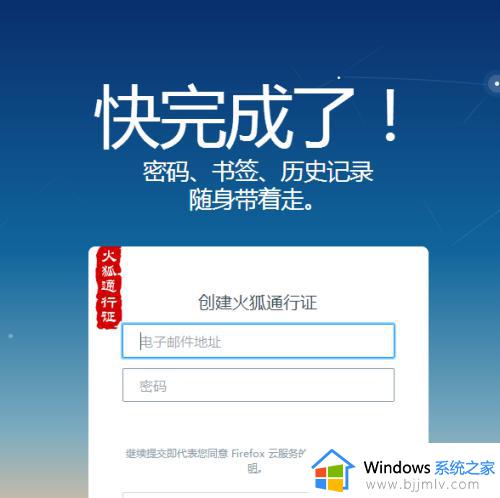
上述给大家介绍的就是新版火狐不能选择安装路径的详细解决方法,有遇到相同情况的话可以学习上述方法步骤来进行解决吧。